Ledere tjenester File Storage in cloud, Dropbox si OneDrive tilbyder lignende applikationer til filhåndtering og delingsløsninger. På den grafiske side er OneDrive webapplikationen noget mere intuitiv end Dropbox. Især når det kommer til filer / uheld slettede billeder, på OneDrive finder vi venstre side "Papirkurven“, Hvorfra vi kan gendanne slettede dokumenter og / eller fotos.
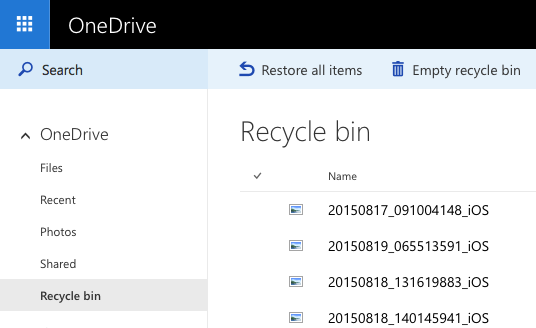
I Dropbox-webapplikationen kaldes "papirkurven" for "begivenheder". Grundlæggende kan gendannelse af utilsigtede slettede fotos eller filer gøres fra hændelsesloggen.
Sådan gendannes filer, dokumenter og fotos fra Dropbox slettet.
1. åbne dropbox.com og vi Godkendt cu e-mail (brugernavn) og adgangskode relaterede Dropbox-konto.
2. Klik på "Events”I venstre sidebjælke.
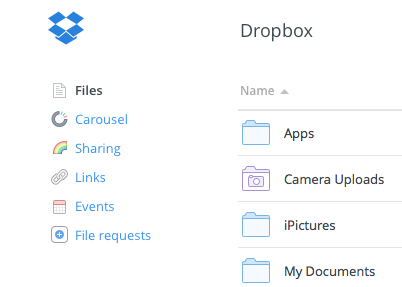
Her kommer log over alle ændringer i din Dropbox-konto. Filer tilføjet, slettet og licensansøgninger.
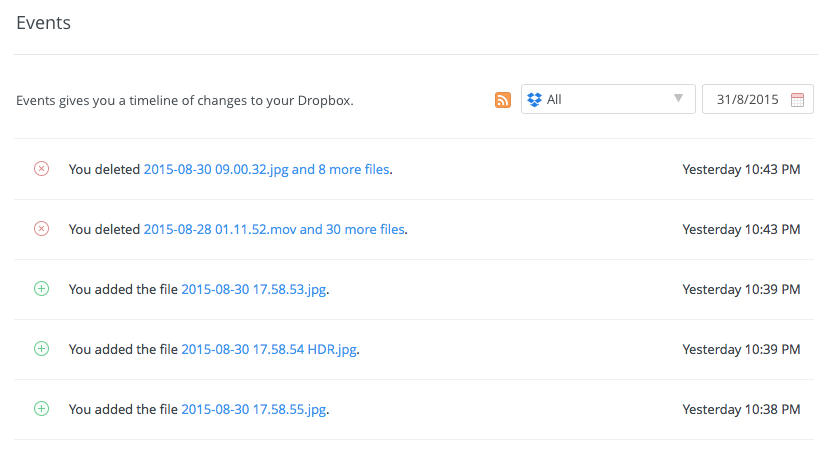 3. I højre side "Du slettede... ”Vises et link, der fører dig til slettede filer fra Dropbox. Klik på dette link, og den side, der åbner, vil vise slettede filer.
3. I højre side "Du slettede... ”Vises et link, der fører dig til slettede filer fra Dropbox. Klik på dette link, og den side, der åbner, vil vise slettede filer.
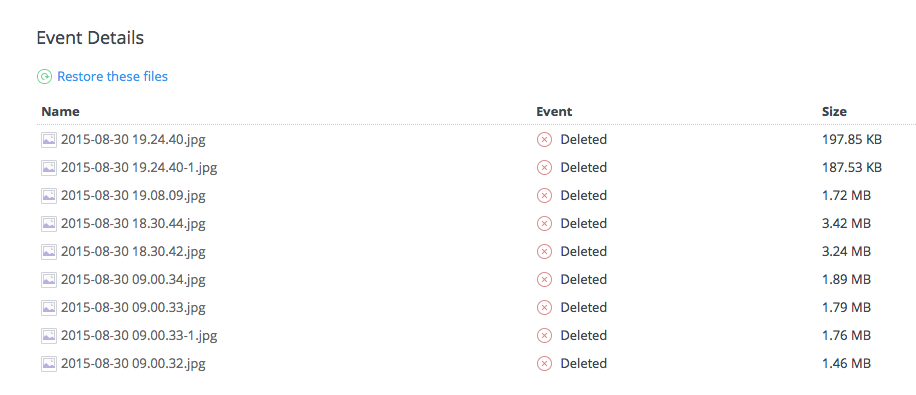 4. Klik på "Gendan disse filer".
4. Klik på "Gendan disse filer".
Slettede filer eller igen igen i den mappe, der er blevet slettet. Begge vil være synlig i web-interface og de enheder, der har Dropbox installeret. Windows, Mac OS X, iPhone eller mobiltelefoner.